win7系统怎么设置虚拟内存|win7虚拟内存设置技巧
时间:2015-12-12作者:ujiaoshou
为解决应用程序均需经由内存执行,若执行的程序占用内存很大或很多,则会导致内存消耗殆尽,这个时候虚拟内存就派上了用场。那么win7系统要怎么设置虚拟内存呢?下面小编跟大家讲讲win7虚拟内存设置技巧。
具体设置方法如下:
1、打开win7系统点击,然后点击“计算机”,再单击菜单中的“属性”;
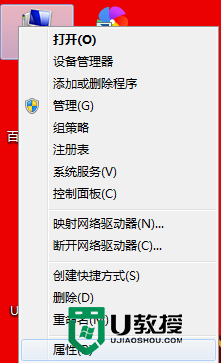
2、在属性页面中单击“高级系统设置”,再依次点击“高级”,“设置”;
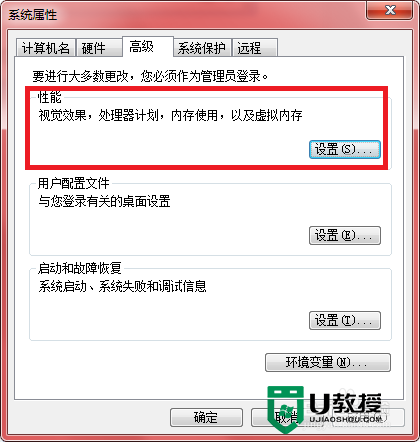
3、在性能对话框中,再点“高级”,“更改”;
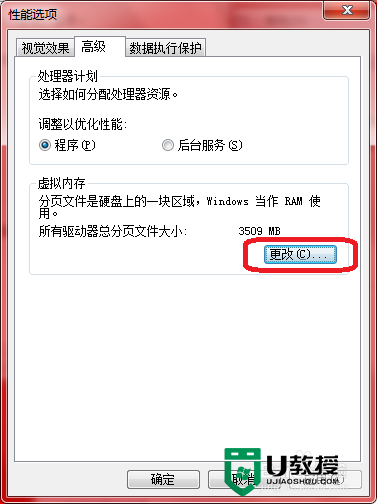
4、在“自定义大小”中设置好参数即可。
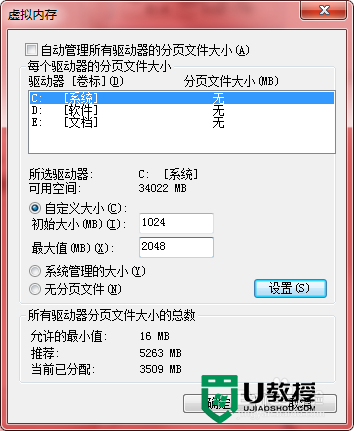
虚拟内存设置多少合适:如果物理内存为2G,虚拟内存应该设置为3G=3072MB,如果物理内存为4G,那虚拟内存应该设置为6G=6144MB。如果物理内存已经很大,比如有4G或者8G,那就只要设置为1.5倍即可,太了,反而浪费。
上述就是关于win7设置虚拟内存的方法,有需要用上虚拟内存的用户可以按照上述的方法去设置。





